Delphi басқару батырмалары мен интерфейс компоненттерінің қасиеттері мен қолданылуы


Жұмыс түрі: Материал
Тегін: Антиплагиат
Көлемі: 10 бет
Таңдаулыға:
Басқару батырмалары
Button және BitBtn
Қарапайым және жиі қолданатын батырмамыз Button және ол Standard бетінде орналасқан. Оқиғаға жауапты қалыптастыратын командалық батырма . Сирек қолданатын батырмамыз BitBtn, оның айырмашылығы бейнелеу мүмкіндігі бар . Олардың қасиеттері мен оқиғалары бірдей .
батырманың сыртқы тұрғыда негізгі қасиеті Caption . Батырмаға жазғанда пернені қолдануға болады тездетілген доступ үшін, яғни жазудың бір символын ерекшелейміз . Бірақ символдың алдында амперсанд ‘&’ қойылады. Бұл символ жазуда болмайды, ал келесі символ сызулы болады . Мысалы :
Caption қасиетіне ‘&выполнить’, ал батырмада мынандай жазу болады ‘выполнить’.
Кез-келген батырманың негізгі оқиғасы - OnClick , өзін басқанда пайда болады . Әсіресе бұл жерде операторлар жазылады, яғни олар батырманы басқанда орындалу керек .
Cancel қасиеті, егер ол ақиқат болса, ол анықтайды қолданушының басуы, яғни Esc пернесі эквивалентті басылады батырмаға . Default қасиеті True болса, енгізуші Enter пернесін берілген батырмаға эквивалентті басылуын анықтайды . ModalResult қасиеті модальді формада қолданылады . Қарапайым жағдайда mrNone - ға тең болу керек .
BitBtn батырмасына тоқталатын болсақ, онда батырмаға бейнелеу қасиеті Glyph беріледі . Бұл қасиетті ашқанда Обьект инспекторында терезе шақырылады . Load батырмасын басқанда, файл суреті ашылады, және керекті файлды таңдайсыз . bmp, суреттерден тұрады . Delphi батырмаларға арналған көптеген суреттер бар . Олар Images\Buttons, Images мына каталогта орналасқан program files\borland\borland shared . Суретті таңдап алынғаннан кейін ОК батырмасын басыңыз және таңдалған суретіміз батырма жазуының сол жағында пайда болады .
Батырмаға арналған 4 суреттерден құрылуы мүмкін және олардың өлшемдері 16х16 . Сол жақтағы батырмаға сәйкес келеді, егер оның қасиеті Enabled False болса ; үшінші сол жақтағы сурет қолданушы батырманы қосқонда пайда болады, егер оны қоссақ ; төртінші сол жақтағы сурет батырмадағы қолданылады фиксация Speed Button - да . Суреттердің көбісінде батырмаға арналған екі пиктрограмма қолданылады . Пиктрограмма санын NumGlyphs қасиетінде білуге болады, сурет енгізілгеннен кейін пиктрограмма санын көрсетеді .
Батырмадағы суреттің қоюлуы мен жазылуы Layout және Spacing қасиетімен анықталады . Егер Margin қасиеті 1-ге тең болса, онда жазу мен сурет батырманың ортасында орналасады . Сонымен қатар суреттің жазбаға қатынасы . Spacing қасиеті пиксел санын береміз, яғни лоар суретпен жазбаның батырмадан айырып жазады . Ал егер Spacing =0 жазба мен сурет бір-біріне жабысып қалады . BitBtn батырмасының тағы бір қасиеті Kind , ол батырманың типін анықтайды .
Kind қасиетінде батырманың бейнесі беріледі . Оны мына кестеден көруге болады :
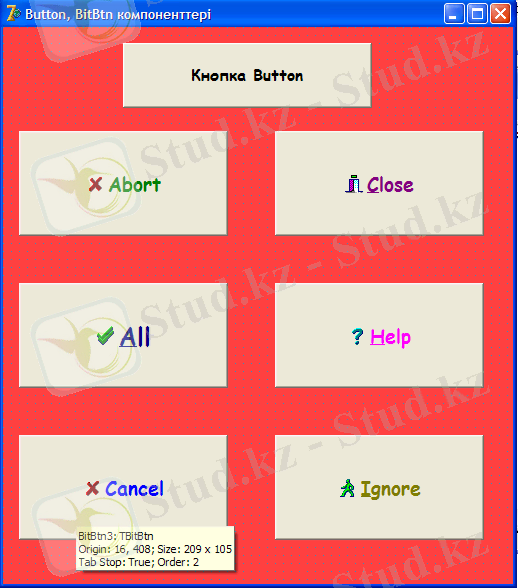
Layout қасиеті бейненің орналасуын қадағалайды . Олар келесі нұсқалардан көруге болады :
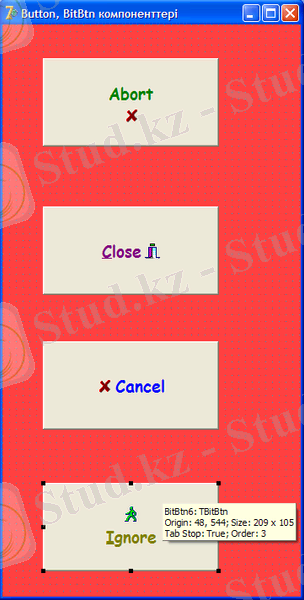
- blGlyphBottom
- blGlyphRight
- blGlyphLeft
- blGlyphTop
SpeedButton батырмаcы
Бұл батырма пиктрограмма бейнелеу мүмкіндігі бар және басқарушы батырма ретінде қолданылады . Олар көбінесе әртүрлі команда менюлерін тез орындау үшін анықталады . SpeedButton батырмаcы BitBtn батырмасынадағы қасиеттерге ие : Caption, Glyph, Layout, Spacing қасиеттері. Бұл батырманың негізгі қасиеті GroupIndex ( индекс тобы) , AllowAllUp (разрешение отжатого состояния всех кнопок группы ), Down (исходное ) .
Егер бірнеше батырмада GroupIndex қасиетінде бірдей мән берілсе, онда олар батырмалармен байланыс тобын құрайды, яғни біреуі ғана басылу қызметін атқарады . ал бір батырма басылу кезінде болып және қолданушы басқа батырманы басса, онда бірінші батырма босатылады, ал екінші басылу жағдайынды болады . Батырманың басылуы AllowAllUp қасиетіне байланысты . Егер ол true болса, онда батырма босатылады . Ал жалған болса, батырманы басқанда өзгермейді . Жұмыс барысында батырманың жағдайын Down қасиетімен анықтауға болады, егер ол ақиқат болса, онда батырма басулы жағдайда тұр . GroupIndex қасиетінің бейнесі :
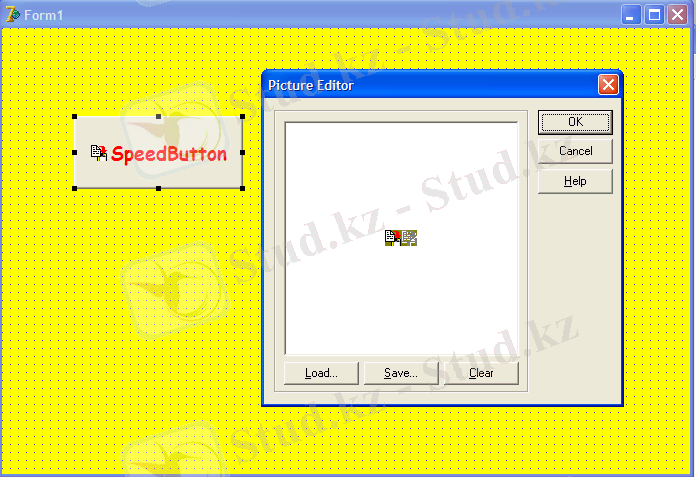
RadioGroup, RadioButton, GroupBox компоненттері Радиокнопкалар бір-бірімен инденкаторлар арқылы байланысты топ құрайды, әдетте біреуі ғана таңдалуы мүмкін . Олар таңдау үшін қолданылады, мысалы ұйымда жұмыс істейтін жұмысшылар немесе жұмысшылардың жынысы . Сонымен қатар радиокнопкалар мәліметтерді шығару үшін де қолданылады . Бұл жағдайда батырмаларды басқару программа арқылы жүзеге асады .
RadioButton компоненті топтағы басқа батырмалардың таңдалуына байланысты анықталатын тәуелді батырма болып табылады . Name - компонент қасиетіне кіру мүмкіндігін алу үшін пайданылатын компонент атауы . Caption- батырманың оң жағына орналасатын мәтін . Cheked - батырманың сыртқы күйін анықтайды : егер батырма таңдалса, Cheсked ақиқат мәнін, кері жағдайда жалған мәнін қабылдайды . Top- жалаушының жоғарғы шакарасынан форманың жоғарғы шекарасына дейінгі қашықтық . Left- жалаушаның сол жақ шекарасынан форманың сол жақ шекарасына дейінгі ара қашықтық . Width - түсіндірме мәтін шығаратын өрістің ені. Height - түсіндірме мәтін шығатын өрістің биіктігі . Font- түсіндірме мәтінді шығару үшін пайданылатын шрифт . Бұл панельде бағаналар мен жолдық радиокнопкалардан құралған . Панельдің сол жақ бұрышындағы жазу Caption қасиетімен анықталады . Батырманың жазуымен және олардың саны Items қасиетімен анықталады және типі TStrings, яғни обьектілер инспекторында терезе ашылады, сол жерге қанша жол енгізсеңіз, батырманың жанында сонша жол пайда болады . Қолданушының қандай батырманы таңдалғанын ItemIndex қасиетінде батырманың таңдалған индексін көрсетеді . Ол әрқашанда нолден басталады . ItemIndex = -1 демек таңдалған батырманың жоқтығын көрсетеді . RadioGroup компоненті өте ыңғайлы, бірақ кейбір жетіспеушіліктері бар . Пайданалушының таңдауына тәуелді болатын батырмалар тобының жұмысын сипаттайды . Бір батырманы таңдау қалған батырмалардың жұмысын тоқтатады, яғни таңдалған батырманың сәйкес әрекеті орындалады .
GroupBox панелі формада RadioGroup - қа ұқсайды, сонымен қатар қасиетті де Caption бар . RadioButton радиокнопкасы негізгі мағынасы оңша қажеті жоқ , алайда индекатор қызметін атқарады, яғни қолданушының қосылуы және өшірілуі . Бірақ индекатор қызметін CheckBox компонентінде қолданылады . RadioButton радиокнопкасындағы қасиеттерге тоқталайық . Caption қасиеті жазудан тұрады, батырманың жанында орналасқан . Alignment қасиеті батырманың қай жағында жазудың пайда болуын анықтайды : taLeftJustify - сол жақ, taRightJustify -оң жағы .
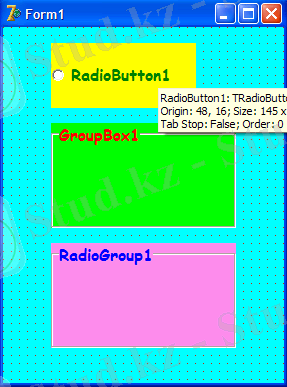
UpDown батырмасы
UpDown батырмасы ішкі айналмалы есептегішті белгілі бір шамаға өзгертуге мүмкіндік беретін екі батырманы сипаттайды .
Name - компонент қасиетіне кіру және плеерді басқару мүмкіндігін алу үшін пайданаланылатын компонент атауы
Position - есептегіш . Up батырмасын басқанда есептегіш бірге артады, ал Down батырмасын басқанда бірге кемиді .
Min - қасиетінің өзгеру аралығының төменгі шекарасы
Max - өзгеру аралығындағы жоғарғы шекарасы .
Increment - екі батырманың бірін басқанда қасиетінің мәнінің өзгерісін көрсетеді .
Associate - қасиетінің мәнінің индекаторы ретінде пайданылады .
Orientation - батырманың орналасуын көрсетеді, батырмалар тік немесе көлденең орналасуы мүмкін. UpDown батырмасының бейнесі :

Checkbox және CheckListBox компоненттері
Әр уақытта қолданушы индикаторды шерткенде, оның жағдайы жалпылап алғанда үш мағынадан кезектесіп өткенде өзгереді. Олар: бөліну (қара белгінің пайда болуы), аралық (индикатордың сұр терезесі және сұр белгі), бөлінбеген (индикатордың бос терезесі) . Бұл үш жағдайға үш мағына қасиетінің компоненті сәйкес келеді. Яғни State компонентінің cbChecked, cbGrayed, cbUnchecked қасиеті. Бірақ бұл үш жағдай мағынаның AllowGrayed қасиеті true тең болған кезде ғана қолданылады. Ал егер false болса, онда тек екі жағдай болады: белгіленген және белгіленбеген . Осы екі қасиетті ерекшелігі : оларды проектілік кезінде де, программалы түрде де орындау кезінде қоюға болады.
Біз аралық жағадайды қолданамыз, егер индикатор объектінің мінездемесін көрсетуге қолданылса. Мысалы, индикатор регистрдегі белгілі бір бөлікті жазуды көрсетуге қолданылса, онда егер барлық мәтін жоғарғы регистрде жазылса, индикатор белгіленген жағдайды қабылдай алады, егер төменде жазылса, онда белгіленбеген жағдайды, ал егер екі регистрде қолданылса, онда - аралық . Индикатордың жағдайын Checked қасиеті арқылы да тексеруге болады . Егер Checked = true болса, онда индикатор таңдалды, онда бұл қасиет автоматты түрде мынаны орындайды: State = cbChecked . Әйтпесе, State = cbGrayed не cbUnchecked-ке.
Радиобатырмаларда сияқты, CheckBox индикаторында жазба Caption қасиетімен, ал оның индикаторға қатысты орналасуы Aligment қасиетімен беріледі.
Индикаторлы тағы бір компоненті - CheckListBox тізімі. Мұнда қолданушы әрбір жолдың жанындағы индикатордың жағдайын өзгерте алады. Индикатордың жағадайын екі қасиет анықтайды: Statе және Checked. Бұл екі қасиетті де әр элементі жолдың индексіне сәйкес келетін индекстелген массив ретінде қарастыруға болады. Оларды программалы түрде қоюға не оқытуға болады.
CheckListBox компонентінде OnClickCheck оқиғасы бар. Ол қолданушы индикатор жағдайын өзгерткен сайын пайда болады. Бұл оқиғаны өзгерген қорытындыларды өңдеу үшін қолдануға болады.
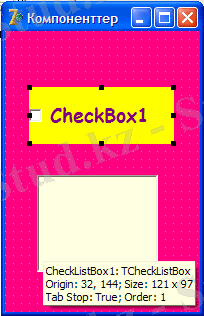
Айналдыру жолақатары
TrackBar, ScrollBar компоненттері
TrackBar компоненті еңбектеу (ползунки) түріндегі басқару элементінен тұрады. Оны қолданушы орындау кезінде тышқанның курсорымен не батырмалар арқылы орнынан жылжыта алады. Соның көмегімен, қолданушы кейбір процесстерді басқара алады. Мысалы, дауыстың қаттылығын, суреттің өлшемін және т. б. Ол горизонталды, вертикальды түрде орналаса алады және әртүрлі жағынан шкаласы болуы мүмкін, шкаланың белгіленген диапазоны болуы мүмкін.
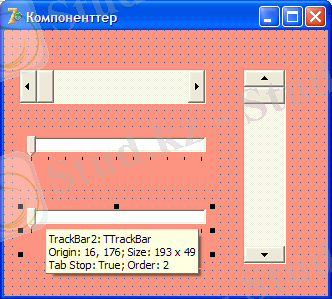
- Іс жүргізу
- Автоматтандыру, Техника
- Алғашқы әскери дайындық
- Астрономия
- Ауыл шаруашылығы
- Банк ісі
- Бизнесті бағалау
- Биология
- Бухгалтерлік іс
- Валеология
- Ветеринария
- География
- Геология, Геофизика, Геодезия
- Дін
- Ет, сүт, шарап өнімдері
- Жалпы тарих
- Жер кадастрі, Жылжымайтын мүлік
- Журналистика
- Информатика
- Кеден ісі
- Маркетинг
- Математика, Геометрия
- Медицина
- Мемлекеттік басқару
- Менеджмент
- Мұнай, Газ
- Мұрағат ісі
- Мәдениеттану
- ОБЖ (Основы безопасности жизнедеятельности)
- Педагогика
- Полиграфия
- Психология
- Салық
- Саясаттану
- Сақтандыру
- Сертификаттау, стандарттау
- Социология, Демография
- Спорт
- Статистика
- Тілтану, Филология
- Тарихи тұлғалар
- Тау-кен ісі
- Транспорт
- Туризм
- Физика
- Философия
- Халықаралық қатынастар
- Химия
- Экология, Қоршаған ортаны қорғау
- Экономика
- Экономикалық география
- Электротехника
- Қазақстан тарихы
- Қаржы
- Құрылыс
- Құқық, Криминалистика
- Әдебиет
- Өнер, музыка
- Өнеркәсіп, Өндіріс
Қазақ тілінде жазылған рефераттар, курстық жұмыстар, дипломдық жұмыстар бойынша біздің қор #1 болып табылады.



Ақпарат
Қосымша
Email: info@stud.kz